Como acessar o Gemini no celular | Android
Por André Lourenti Magalhães | Editado por Douglas Ciriaco | 17 de Fevereiro de 2024 às 10h00
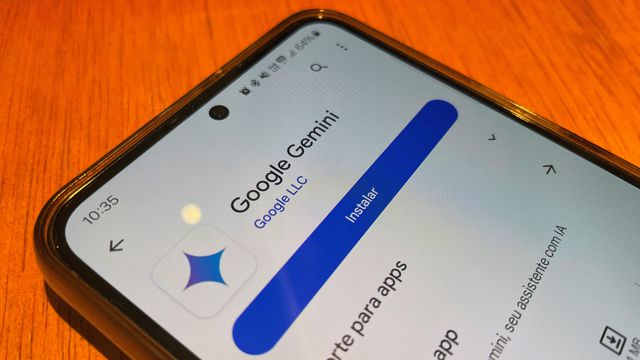
Gemini é o chatbot de inteligência artificial do Google e uma de suas principais características é a integração com o Android. Ele tem um app dedicado na Play Store para você não precisar acessá-lo apenas via navegador e pode funcionar como assistente virtual no lugar do Google Assistente, inclusive com suporte ao comando “ok, Google”.
Como usar o Gemini no Android
O aplicativo do Gemini está disponível para Android no Brasil e essa é a maneira mais fácil e prática de usá-lo. Se por algum motivo o app não estiver disponível par ao seu celular, basta recorrer um navegador (qualquer um) para acessar a página do chatbot de IA rival do ChatGPT em absolutamente qualquer celular Android.
Pelo aplicativo
Para instalar o app do Gemini no Android, faça assim:
- Acesse a página do Gemini na Play Store (Android);
- Clique em "Instalar";
- Aguarde a instalação e comece a usar o programa.
Na primeira vez que você abrir o app, ele vai perguntar se você deseja usá-lo no lugar do Google Assistente. Em caso positivo, você consegue abrir o Gemini usando os mesmos atalhos que usa para abrir o Assistente — e essa configuração pode ser refeita nas configurações do sistema a qualquer momento.
Pelo navegador
Siga estes passos:
- Abra o navegador de sua preferência;
- Acesse gemini.google.com;
- Faça login com a conta do Google;
- Comece a conversar com o Gemini.
A ferramenta de IA aceita comandos em áudio, texto e vídeo.
Pelo aplicativo
O app do Gemini pode estar indisponível para alguns aparelhos durante a fase inicial de lançamento. O Google informa que a ferramenta pode ser baixada em celulares Android com 4 GB ou mais de memória RAM e ao menos o Android 12 instalado.
Se você tem acesso ao app, siga estes passos:
- Baixe o Gemini (Android);
- Siga as instruções de instalação;
- Configure o Gemini como assistente principal.
Você tem três opções para abrir o app:
- Na biblioteca de aplicativos;
- Com o comando “Ei, Google”;
- Ao manter pressionado o botão de ligar ou desligar o aparelho.
Como ainda não existe versão em português, você precisa mudar o idioma do aplicativo do Google Assistente (ou do sistema Android como um todo) para o inglês.
Diferenças entre Gemini e Google Assistente
Quando você ativa o Gemini no Android, o aplicativo automaticamente substitui o Google Assistente no aparelho — isso significa que todos os atalhos para abrir o Assistente agora são usados para o novo app.
Vale pontuar que o Gemini ainda não incorporou todas as funções de organização do antecessor, como a capacidade de fazer chamadas, criar rotinas e controlar dispositivos de casa inteligente. O Google informa que ainda trabalha para que todos os recursos cheguem à nova IA no futuro.
Se você ainda prefere usar os recursos do antecessor, é possível desativar o Gemini nas configurações e reativar o Google Assistente no Android:
- Abra o Gemini;
- Toque na foto de perfil;
- Selecione "Configurações";
- Acesse "Assistentes digitais do Google";
- Escolha o Google Assistente.
Com a alteração, você ainda pode usá-lo no navegador, mas perde as integrações com outros serviços do Google, como o acesso às mensagens do celular.
No caso do iPhone, não há um aplicativo do Gemini para iOS, mas é possível ativá-lo pelo app do Google.